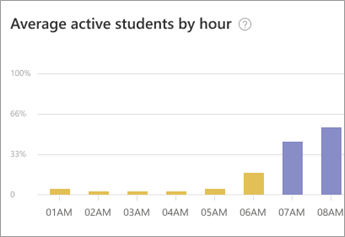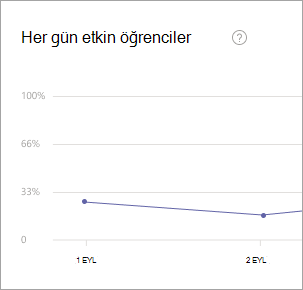Eğitim İçgörüleri Premium'da iş yükü verileri
Öğrencilerin Teams öğrenme etkinlikleriyle çevrimiçi sınıf dışındaki yaşamları arasındaki üretkenliği, kapasiteyi ve dengeyi büyük bir şekilde görüntüleyin. Öğrencinin iş yükünü anladığınızda, gerektiğinde ayarlamalar yapmasına yardımcı olabilirsiniz.
Kuruluş düzeyleri
Aynı genel bakış panonuzda olduğu gibi, İş Yükü verileri görünümünüzü eğitim kuruluşunuzun farklı düzeylerini içerecek şekilde ayarlayabilirsiniz:
-
Kurum: Eğitim kuruluşunuzdaki tüm okullar tüm okullar veya kurumlar
-
Okul: Belirli bir okulun verileri
-
Sınıf: Bir sınıf düzeyinin verileri
-
Ders: Belirli bir dersin verileri
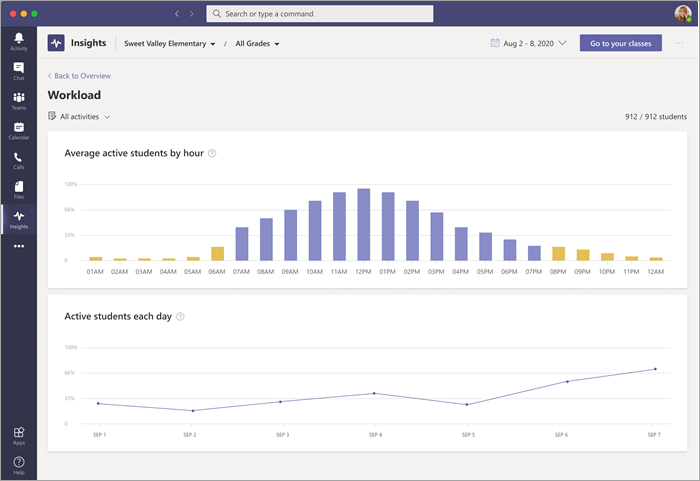
Zaman çerçevesini ve etkinliği seçin
Zaman filtresi: Ek zaman çerçevesi seçeneklerinin açılır listesini açmak için seçin.
En fazla 60 güne kadar kendi tarihlerinizi girmek için Özel aralık’ı seçin. Zaman çerçeveleri, SDS tarafından belirlenen akademik yılın başlangıcına kadar başlayabilir.
Not: Yüzde verileri, yalnızca seçtiğiniz herhangi bir zaman çerçevesinin son günü ders listesindeki öğrenciler için hesaplanır. Seçili zaman çerçevesi için liste verisi yoksa, varsayılan zaman çerçevesi buna göre değişebilir.
Etkinlik: Varsayılan olarak tüm etkinlikleri görüntüleyebilir veya detaya gidebilir ve belirli bir etkinliği seçebilirsiniz:
-
Toplantılar: Toplantılara katılım ve harcanan zaman
-
İletişim: Kanallara gönderi, yanıt ve tepkiler ekleme
-
Dosyalar: Kanallardaki dosyaları açma
-
Ödevler: Ödevleri açma ve gönderme
-
OneNote: OneNote aracılığıyla içeriği açma ve gönderme
-
Yansıt : İadeleri yansıt’a yanıt
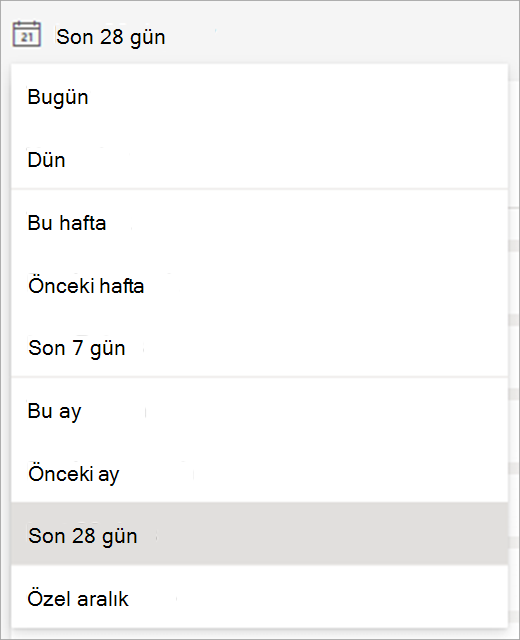
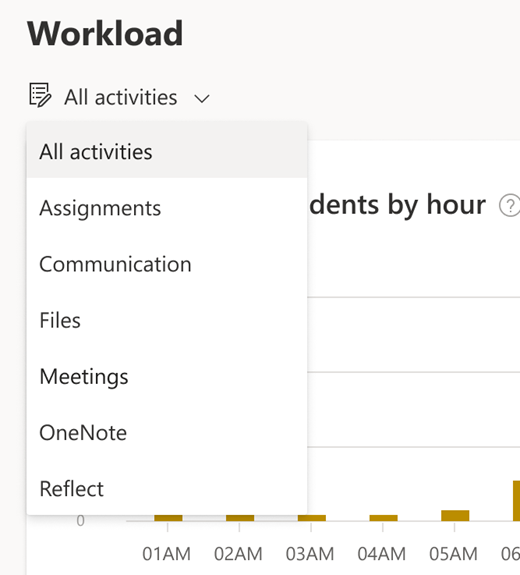
İş Yükü panonuzu okuma:
Saat başına ortalama etkin öğrenci sayısı grafiği:
-
Grafiğinizdeki sarı çubuklar sessiz saatlerde (20:00 ile 07:00 arası), öğrencilerin sınıf ekibinde etkin olduğunda, eğitim saatleri dışında toplanan verileri temsil eder.
-
Mavi çubuklar eğitim saatleri sırasında toplanan verileri yansıtır.
-
Y ekseni seçilen filtreye göre etkin öğrencilerin yüzdesini saatlere bölünmüş olarak gösterir.
Her gün etkin öğrenci sayısı grafiği:
-
Saatlik etkinliğin çubuk grafiği gibi, Her gün etkin öğrenci sayısı grafiği öğrenci etkinliği yüzdelerini gösterir ama burada, seçilen zaman çerçevesine göre gün başına öğrenci etkinliğine bakarsınız.